Word文档自动添加下划线的方法
时间:2023-02-16 12:00:12作者:极光下载站人气:1452
很多小伙伴在编辑文章的时候,经常会需要在文章中添加下划线,可能是重要的文字内容需要下划线强调,也可能是论文的封面,班级、姓名以及学校等名称处需要添加下划线,添加下划线的方法很简单,不过该怎么让下划线自动延伸,或是添加一条单独的下划线,很多小伙伴就不知道怎么设置了。其实很简单,我们有三种方法可以在文章中西东添加下划线,快捷键、工具栏或是右键菜单都可以打开自动添加下划线功能。有的小伙伴可能不清楚具体的操作方法,接下来小编就来和大家分享一下word文档自动添加下划线的方法。

方法步骤
方法一
1、第一步,我们先在Word中新建一个文字文档,或是在桌面上右键单击已有的文字文档,然后在打开方式处选择“Word”

2、第二步,进入文档页面之后,我们在页面中将鼠标放在需要添加下划线的位置,点击该处,然后使用快捷键“Ctrl+U”

3、第三步,按下快捷键之后,我们直接开始打字就能发现字的下方出现了下划线,只需要一条下划线的小伙伴也可以直接按空格键,输入自己需要的下划线长度,想要打字时没有下划线,我们只需要再使用一次“Ctrl+D”的快捷键即可
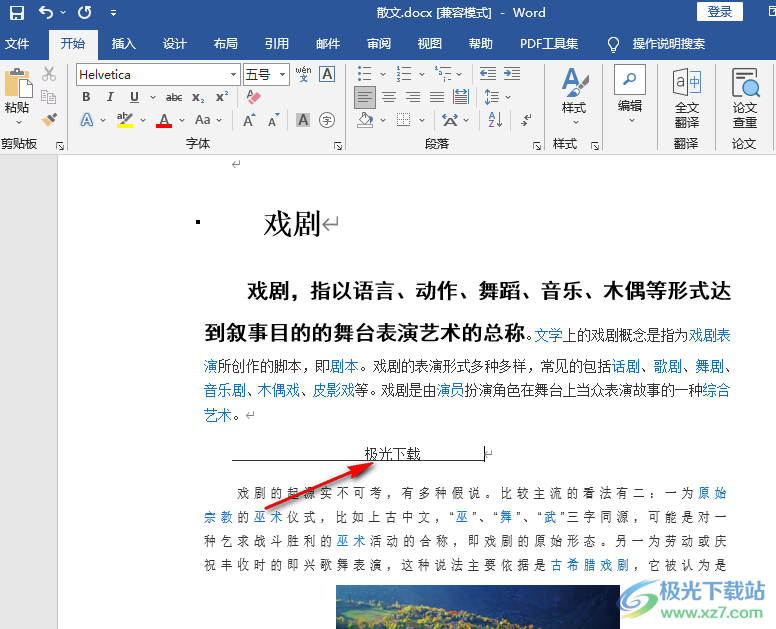
方法二
1、第一步,我们同样将鼠标光标放在需要设置虚线的位置,然后在“开始”的子工具栏中找到“下划线”工具,点击该工具

2、第二步,点击下划线工具之后,我们在页面中输入空格或文字就能自动添加下划线了,我们还可以打开下划线工具右侧的箭头,然后在下拉列表中选择自己需要的线条类型以及线条颜色

3、第三步,想要去掉自动下划线时,我们只需要在下划线工具处再点击一次该工具,取消使用即可
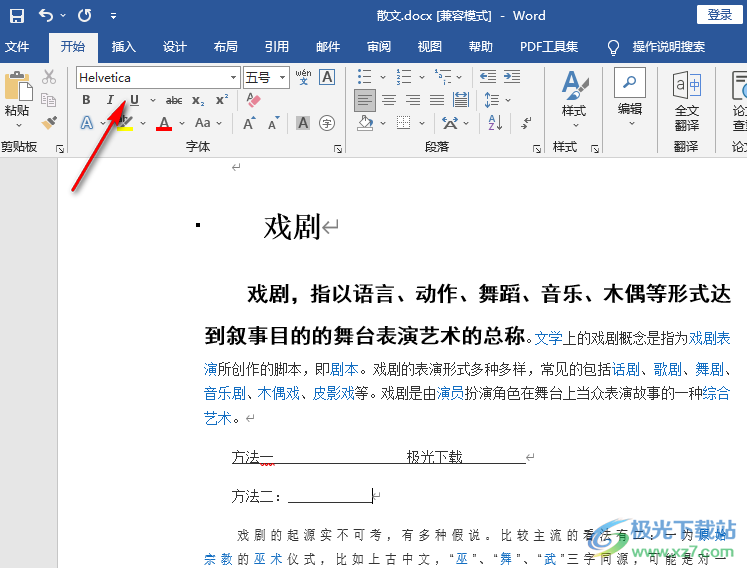
方法三
1、第一步,我们将鼠标光标放在需要设置虚线的位置,然后右键单击选择“字体”选项
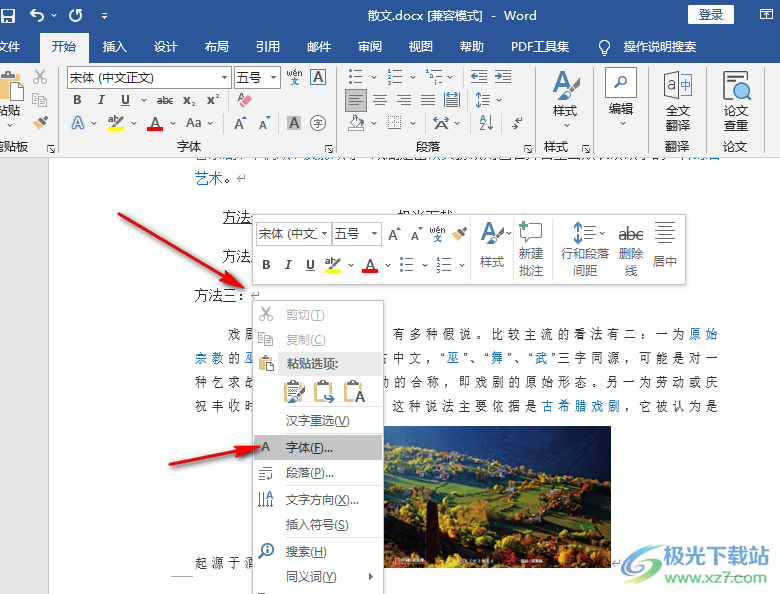
2、第二步,进入字体设置页面之后,我们找到“下划线线型”选项,打开该选项,然后在下拉列表中选择一个自己喜欢的线型,在右侧我们还可以选择下划线的颜色,设置好之后我们点击“确定”选项

3、第三步,点击确定选项之后,我们在文档中就可以输入文字或空格查看下划线了,想要去掉自动下划线时,我们只需要重复第二步的操作,然后在字体页面中将下划线线型改为“无”,或者是在下划线工具处点击一次该工具,取消使用即可
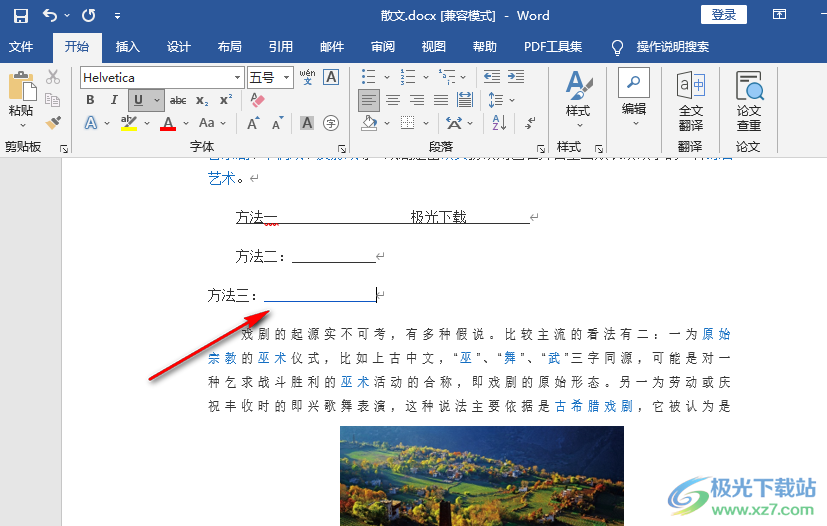
以上就是小编整理总结出的关于Word文档自动添加下划线的方法,三种方法都可以在文档中开启自动添加下划线的功能,选择其中一种方式进行操作即可,各种方法都是重复一次操作就可以取消下划线,感兴趣的小伙伴快去试试吧。

大小:60.68 MB版本:1.1.2.0环境:WinXP, Win7, Win10
- 进入下载
相关推荐
相关下载
热门阅览
- 1百度网盘分享密码暴力破解方法,怎么破解百度网盘加密链接
- 2keyshot6破解安装步骤-keyshot6破解安装教程
- 3apktool手机版使用教程-apktool使用方法
- 4mac版steam怎么设置中文 steam mac版设置中文教程
- 5抖音推荐怎么设置页面?抖音推荐界面重新设置教程
- 6电脑怎么开启VT 如何开启VT的详细教程!
- 7掌上英雄联盟怎么注销账号?掌上英雄联盟怎么退出登录
- 8rar文件怎么打开?如何打开rar格式文件
- 9掌上wegame怎么查别人战绩?掌上wegame怎么看别人英雄联盟战绩
- 10qq邮箱格式怎么写?qq邮箱格式是什么样的以及注册英文邮箱的方法
- 11怎么安装会声会影x7?会声会影x7安装教程
- 12Word文档中轻松实现两行对齐?word文档两行文字怎么对齐?
网友评论